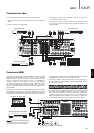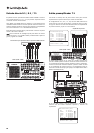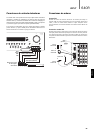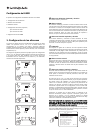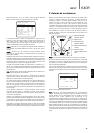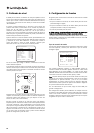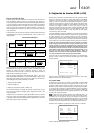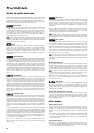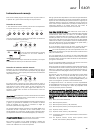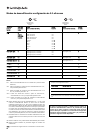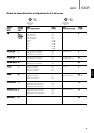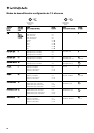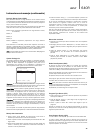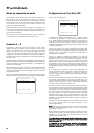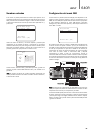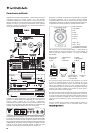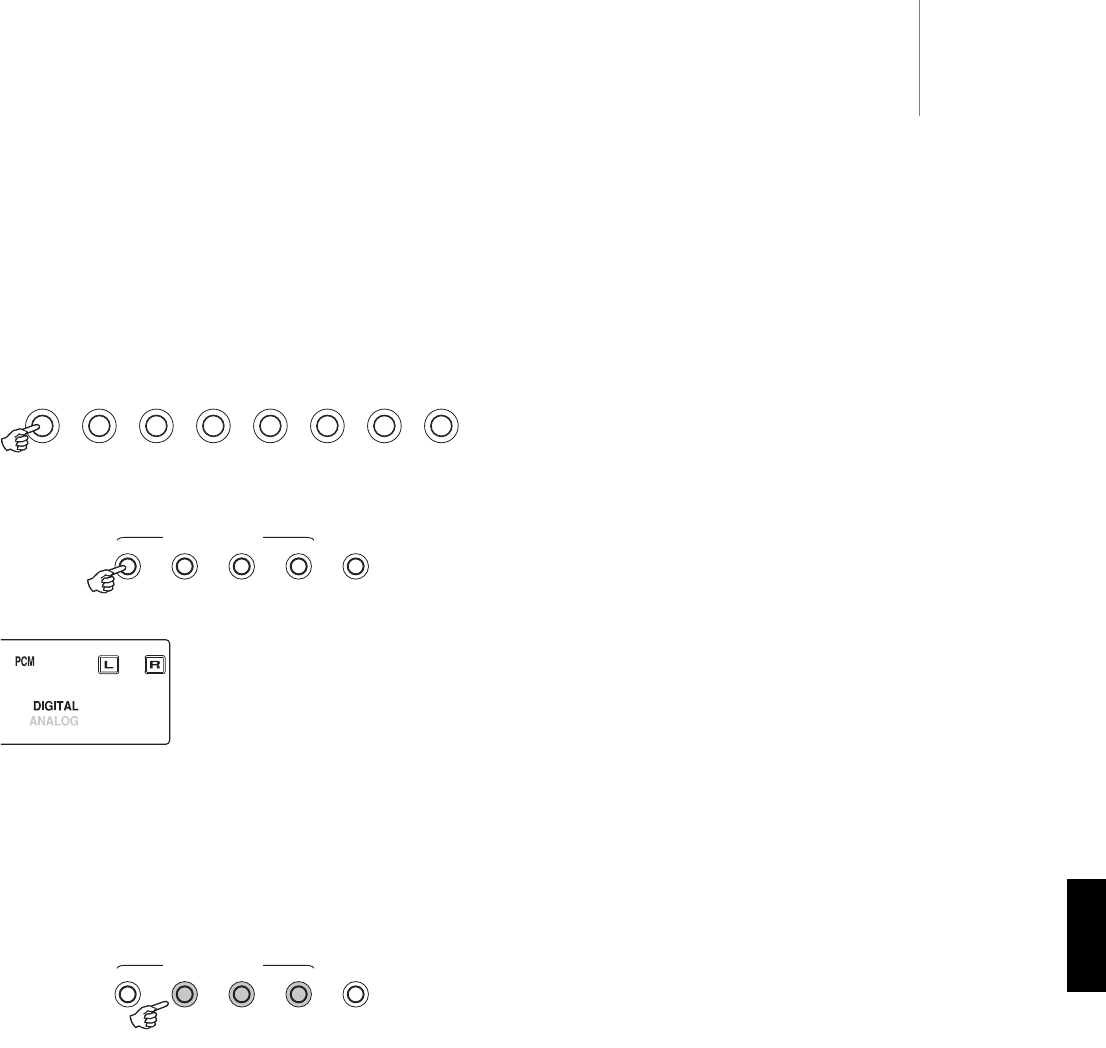
ProLogic y Neo:6 están disponibles en varios formatos para descodificar
bandas sonoras codificadas en el formato correspondiente. También se
dispone de varios modos DSP para procesar fuentes sin ningún tipo de
codificación. Debido al proceso de codificación matricial, ninguno de
estos modos incorpora señalizadores que indiquen al 640R el tipo de
codificación utilizada en el material fuente. Por este motivo, es
imprescindible seleccionar estos modos de forma manual.
Dolby
Digital
EX/DTS
ES
Modes:
Para seleccionar varios modos de
sonido envolvente digital con material de codificación digital adecuada
(exclusivamente). Estos modos se utilizan con las salidas digitales
(configurar en Bitstream/Raw) del reproductor de DVD o receptor de
televisión por satélite, etc. A fin de que el 640R permita la selección de
estos modos, debe existir un flujo de entrada de bits de datos digitales
válidos. Esto es debido a que el 640R ha de leer los señalizadores que
entran para determinar el tipo de descodificación que puede utilizar y
presentar las opciones que puedan ser posibles.
Si no hay presente un flujo de bits de datos, al pulsar este botón
aparecerá el mensaje "Mode Unavailable" en la pantalla del 640R.
Nota:
Los modos disponibles por cada botón dependerán tanto de la
configuración de altavoces que se haya seleccionado a través del menú
OSD y del material fuente.
Con una configuración de 5.1 altavoces, el botón "Dolby Digital/DTS
Surround Modes" presentará como máximo un único modo, en función
del material fuente. Consulte las tablas de "Modos de descodificación"
que siguen a continuación.
El botón "Prologic/Neo:6/DSP" presentará más opciones cuando sea
posible, inclusive modos de procesado posterior.
Estos son modos que admiten la aplicación de procesado adicional tras
la descodificación de sonido envolvente principal. Por ejemplo, el Dolby
Digital (2/0) + PLII Music, que añade una descodificación ProLogic 5.1
a una descodificación Dolby Digital estéreo para convertir 2 canales
estéreo en 5.1.
Para obtener este modo primero hay que seleccionar el botón "Dolby
Digital EX / DTS ES" con un flujo de bits Dolby (2/0) presente, para
seleccionar una descodificación normal Dolby Digital (2/0). A
continuación, se pulsa el botón "Pro Logic/Neo:6/DSP Modes" para
pasar al modo siguiente, que añade una descodificación PLII.
En configuraciones de 6.1 o 7.1 altavoces, el número de posibilidades
de descodificación aumenta tal como se indica en las tablas de "Modos
de descodificación". Con Prologic IIx o Neo:6 hay disponibles varios
modos de procesado posterior adicionales.
Los
flujos
de
entrada
Dolby
Digital/DTS
siempre
se
indican
en
la
pantalla
del
panel
frontal
como
Dolby
Digital
(x/x)
o
DTS
(x/x),
donde
los
números
entre
paréntesis
son
los
canales
activos
en
el
material
fuente.
Los
canales
de
salida
activos
se
indican
con
los
iconos
del
lado
derecho
de
la
pantalla
del
panel
frontal.
Posibles
tipos
de
flujos
de
entrada
DD/DTS:
(1/0) - Mono, canal central únicamente
(2/0) - Estéreo izquierdo/derecho
(2/1) - Estéreo izquierdo/derecho y LFE (subwoofer)
(2/2) - Estéreo izquierdo/derecho y lateral izquierdo/derecho
(3/0) - Izquierdo, central y derecho
(3/1) - Izquierdo, central, derecho y LFE (subwoofer)
(3/2) - 5.1: Izquierdo, derecho, central, lateral izquierdo, lateral derecho
y LFE (subwoofer)
(3/3) - 6.1: Izquierdo, derecho, central, lateral izquierdo, lateral
derecho, central trasero y LFE (subwoofer)
640Razur
75
Instrucciones de manejo
Para activar el 640R, ponga el interruptor "Power" del panel trasero en
la posición "On" y pulse el botón "Standby/On" del panel frontal.
Selección de la fuente
1. Para seleccionar la fuente deseada, pulse el botón correspondiente
en el panel frontal o en el mando a distancia.
2. Si es necesario, pulse el botón "Audio Input Type" para seleccionar el
modo de entrada (analógico o digital) del equipo fuente (en función de
la conexión realizada en el panel trasero).
El tipo de entrada seleccionado se indicará
en pantalla con los iconos "ANALOG" o
"DIGITAL".
Nota:
El 640R memoriza el tipo de entrada de cada fuente y lo recupera
automáticamente cada vez que se selecciona la fuente.
Selección del modo de audición deseado
Seleccione el modo correspondiente al material fuente que vaya a
escuchar pulsando uno de los 3 botones principales del grupo "Digital
Processing Options" y vuelva a pulsar para alternar entre los submodos
disponibles, en su caso.
En todos los casos, la primera vez que se pulsa el botón de modo, el
640R notifica el modo de descodificación seleccionado a la pantalla del
panel frontal. Al volver a pulsar el botón, se pasa al siguiente modo
disponible (si lo hay). Si no se pulsa ningún botón durante 4 ó 5
segundos, el 640R vuelve al estado de funcionamiento normal sin
cambiar de modo.
Stereo
Modes:
Para seleccionar el modo de funcionamiento de material
estéreo. La primera pulsación activa el modo estéreo en 2 canales; la
segunda activa el modo estéreo + sub.
Se trata de un modo de procesado digital que admite el ajuste de graves
y agudos y la generación de subwoofer, si es necesario. La entrada
puede ser analógica (en cuyo caso, se transforma en digital por
conversión A/D de 24 bits) o digital nativa.
Las entradas digitales pueden conectarse a las salidas SPDIF de un
sintonizador de radio o reproductor de CD o similar (LPCM) o a las
salidas digitales de un reproductor de DVD (ajustar en Bitstream/Raw)
que reproduzca material en 2 canales Dolby Digital (2/0) o DTS (2/0).
Prologic/Neo:6/DSP
Modes:
Para seleccionar varios modos de sonido
envolvente con material de codificación matricial adecuada.
Estos modos se utilizan con las salidas analógicas o digitales del
televisor o del grabador de videocasetes; por ejemplo, si el material
fuente se ha codificado con uno de estos procesos.
DVD Video 1 Video 2 Recorder 1 Aux CD Recorder 2 7.1 Direct
Stereo
Modes
Dolby Digital/
DTS Surround
Modes
Pro Logic/Neo/
DSP Surround
Modes
Video
Input Type
Audio
Input Type
Digital Processing Options
Stereo
Modes
Dolby Digital/
DTS Surround
Modes
Pro Logic/Neo/
DSP Surround
Modes
Video
Input Type
Audio
Input Type
Digital Processing Options
ESPAÑOL